
Wenn Sie Text vor einem Bild hineinlegen möchten Google-Folien. Sie möchten möglicherweise die Transparenz dieses Bildes erhöhen, um den Text leichter zu lesen. Sie können es in wenigen Klicks tun.
So passen Sie die Bildtransparenz in Google-Folien an
Um mit dem Start zu gelangen, öffnen Sie Ihre Google-Dias-Präsentation und navigieren Sie zu der Folie, die das Bild enthält, das Sie transparent machen möchten. Wenn Sie das Bild noch nicht bereits eingefügt haben, können Sie dies tun, indem Sie auf Insert & GT klicken. Bild und dann den Ort auswählen, den Sie das Bild hochladen möchten.
VERBUNDEN: So bearbeiten Sie Bilder in Google-Folien
Sobald das Bild eingelegt ist, wählen Sie sie aus, indem Sie mit der Maus klicken. Eine blaue Box erscheint beim ausgewählten Bild um das Bild.
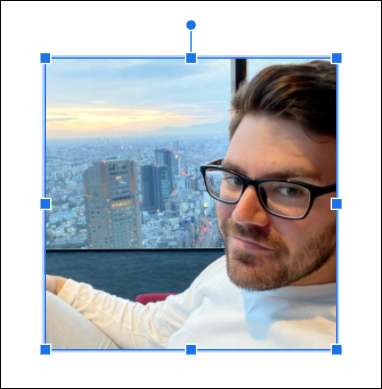
Klicken Sie nach dem ausgewählten, mit der rechten Maustaste auf das Bild und wählen Sie im Kontextmenü "Formatoptionen" aus.
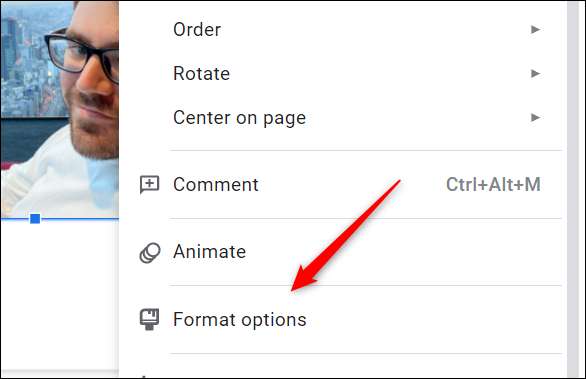
Alternativ können Sie in der Menüleiste auf "Format" klicken und dann "Formatierungsoptionen" von der Unterseite des Dropdown-Menüs auswählen.

In jedem Fall erscheint der Bereich Formatoptionen rechts vom Fenster. Klicken Sie auf den rechten Pfeil nach links von der Option "Anpassungen", um das Menü zu erweitern.

Sie sollten jetzt eine Option sehen, um die Transparenz des ausgewählten Bildes anzupassen. Klicken Sie dazu auf das Kästchen und ziehen Sie den Schieberegler. Das Ziehen der Box nach rechts erhöht die Transparenz, während sie nach links ziehen, reduziert ihn. Transparenz ist standardmäßig auf 0% eingestellt.
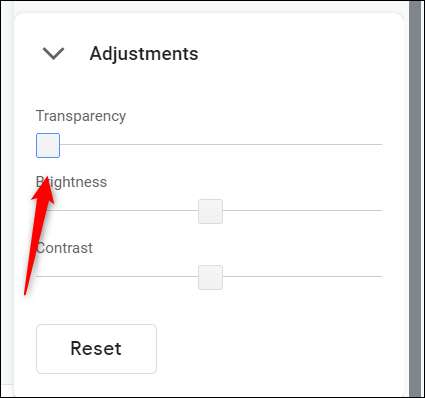
Passen Sie den Schieberegler an, bis Sie die Bildtransparenz genau so erhalten, wie Sie es wünschen.
Das ist alles, um die Transparenz Ihres Bildes in Google-Dias anzupassen. Während für die meisten Fälle äußerst nützlich, fehlt es ein Teil der Feinabstimmung, die Sie finden, wenn Bilder in Powerpoint transparent machen -Hafte Einstellung bestimmter Teile des Bildes anstelle der gesamten Sache.
VERBUNDEN: So erstellen Sie ein Bild in Microsoft PowerPoint







